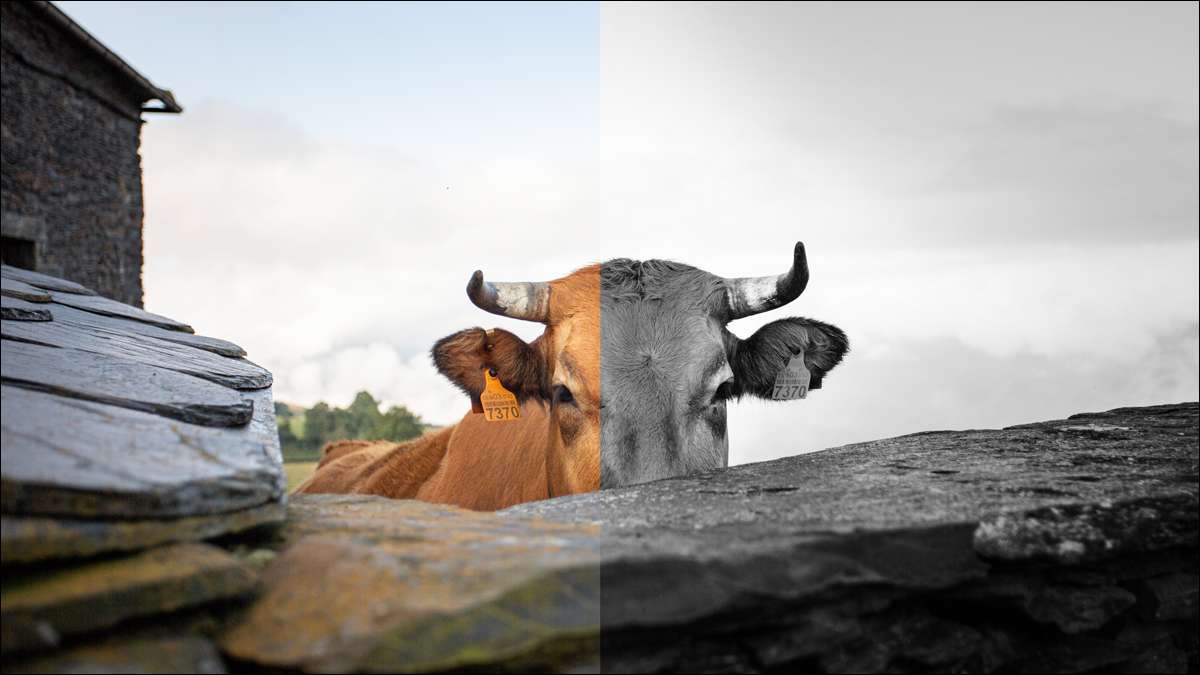
Lightroom ön ayarları Görüntüleri düzenlemenin popüler bir yoludur, ancak Adobe Photoshop'u kullanmayı tercih ederseniz, bunları Photoshop'ta kullanmanın bir yolu var. Adobe kamera ham (ACR). Açıklamama izin ver.
Neden ACR (temelde) Lightroom
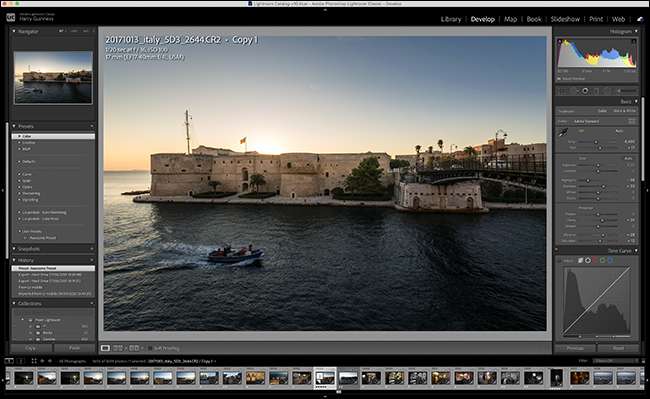
Adobe Camera Raw ve Lightroom, aynı görüntü işleme motorunu kaputun altındaki, yalnızca biraz farklı kullanıcı arayüzleri ile kullanın. Bu, Lightroom'un ön ayarlarının, herhangi bir garip tweaks yapmak zorunda kalmadan ACR'de çalıştığı anlamına gelir.
Aslında, Lightroom Classic ve ACR, aynı ön ayar klasörlerini bile paylaşır. Bu, Lightroom Classic (ancak Lightroom) için hazır ayarların eklenmesi, aynı bilgisayardaki fotoğrafçıya otomatik olarak ekleneceği anlamına gelir.
Ancak, Lightroom Classic'i kullanmazsanız, fotoğrafçıya önceden ayarlar ekleyebilirsiniz. İşte nasıl.
ACR'de hazır ayarlar nasıl kurulur
İndirin ve (gerekirse) açmak yüklemek istediğiniz ön ayarlar. Photoshop açıksa, bırakın.
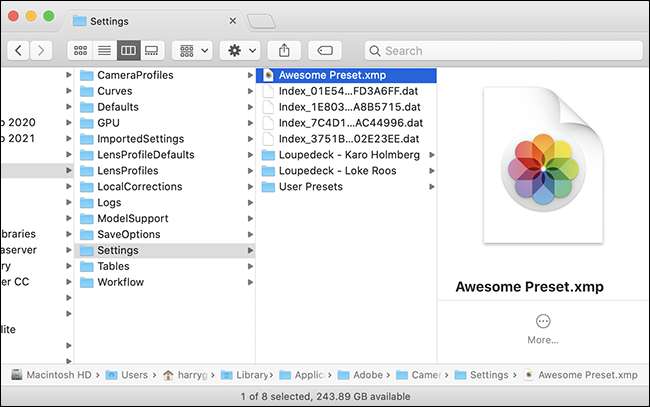
Windows 10 PC'de, Dosya Gezgini'ni açın, aşağıdaki adresi adres çubuğuna yapıştırın ve enter tuşuna basın:
C: \ Users \ [Kullanıcı Adı] \ AppData \ ROAMING \ Adobe \ Cameraraw \ Ayarlar
Mac'te, Finder'ı açın, GO & GT; Klasöre gidin, aşağıdaki adresi yapıştırın ve iadeyi vurun:
~ / Kütüphane / Uygulama Desteği / Adobe / Camerraw / Ayarlar
Ön ayar dosyalarını bu klasöre kopyalayın.
Şimdi, Adobe Camera RAW'yi açabilirsin ve hazır ayarlar sizin için kullanmanız için hazır olacak.
Not: XMP formatında olmak için hazır ayarlara ihtiyacınız var. Eğer eski lrtemplate formatındaysa, dönüştürmek için bir uygulama kullanın . Alternatif olarak, Onları Lightroom Classic'e ithal edin , bu dönüşüm işlemini otomatik olarak işleyecek ve bunları ACR'ye ekleyecektir.
Photoshop'ta Lightroom Presets Nasıl Kullanılır?
Ön ayarlar doğru klasöre takılı olarak, bunları kullanma zamanı. Düzenlediğiniz görüntülere bağlı olarak yapmanın iki yolu vardır.
Çiğ görüntülerde
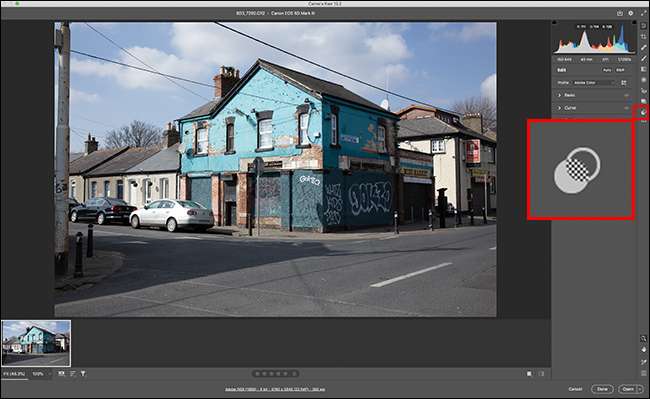
Eğer açarsan Çiğ görüntü Photoshop'ta Adobe Camera RAW ilk önce otomatik olarak açılır. İstediğiniz düzenlemeleri yapın ve ardından sağ kenar çubuğundaki üst örtüşen iki daireler simgesini tıklatın (veya klavye kısayol kayması + P) kullanın.
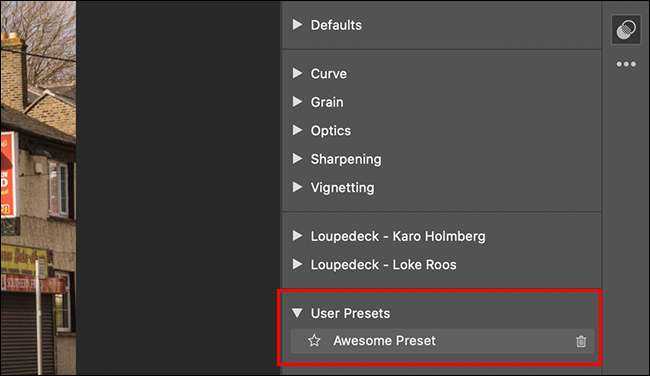
Uygulamak istediğiniz ön ayar'ı bulun, istediğiniz herhangi bir tweaks yapın ve ardından fotoğrafçıyı tamamlayabileceğiniz Photoshop'ta görüntüyü açmak için "Aç" ı tıklatın.
ACR filtresini kullanma
Ham görüntüleri vurmazsanız, Adobe Camera Ham Filtresini kullanarak resimlerinize önceden ayarlar uygulayabilirsiniz. Sonuçlar kadar iyi olmayabilir .
Photoshop'ta düzenlemek istediğiniz görüntüyü açın ve filtrele ve GT; Kamera ham filtresi.
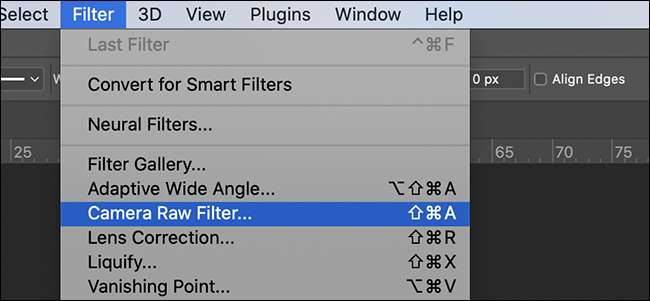
Sağ kenar çubuğunda, üst üste gelen iki daireler simgesini tıklatın (veya klavye kısayol kayması + P) kullanın.
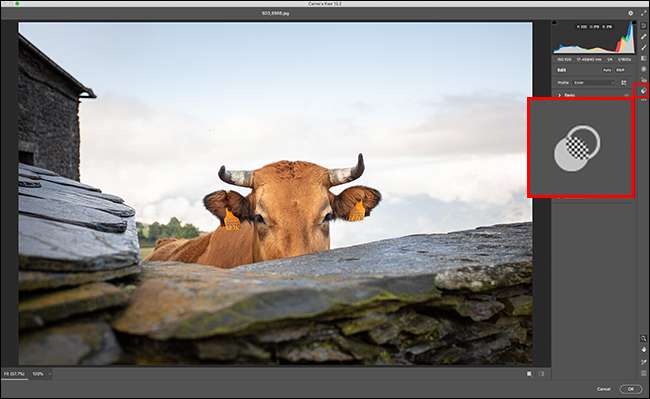
Şimdi, mevcut tüm hazır ayarların bir listesini göreceksiniz. İstediğiniz kişiyi seçin, görüntünüze ek bir tweaks veya düzenlemeler yapın ve ardından Photoshop'a geri dönmek için "Tamam" ı tıklatın.
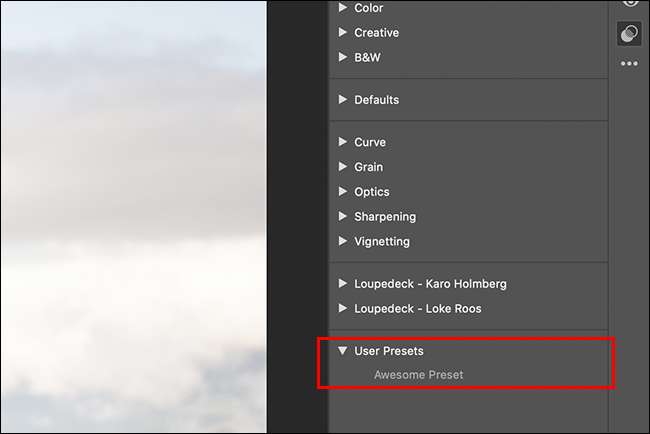
Başvurulduktan sonra ACR filtresinin etkilerini geri alabilmek veya arayabilmek istiyorsanız, Resminizi akıllı bir nesneye dönüştürün ilk.







